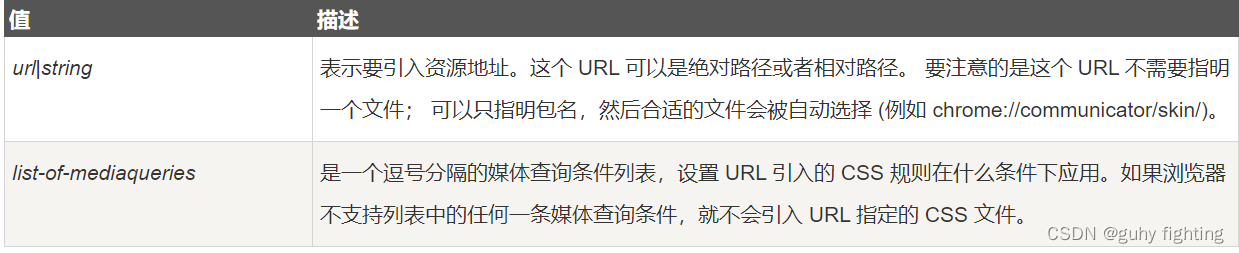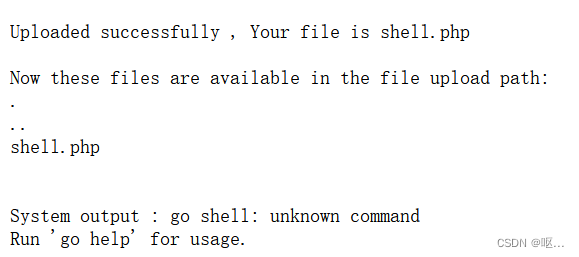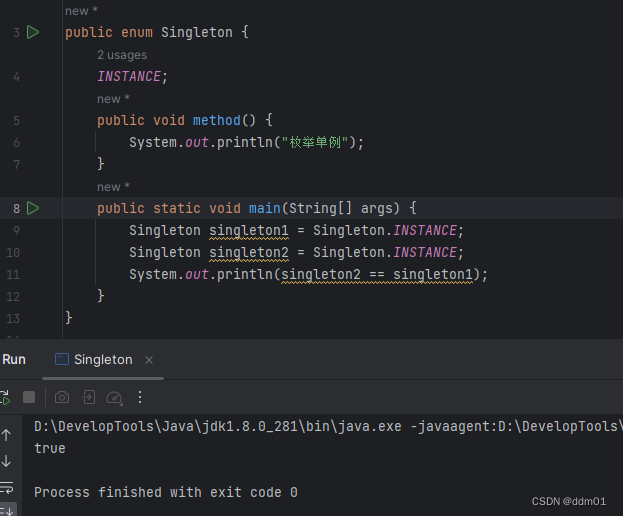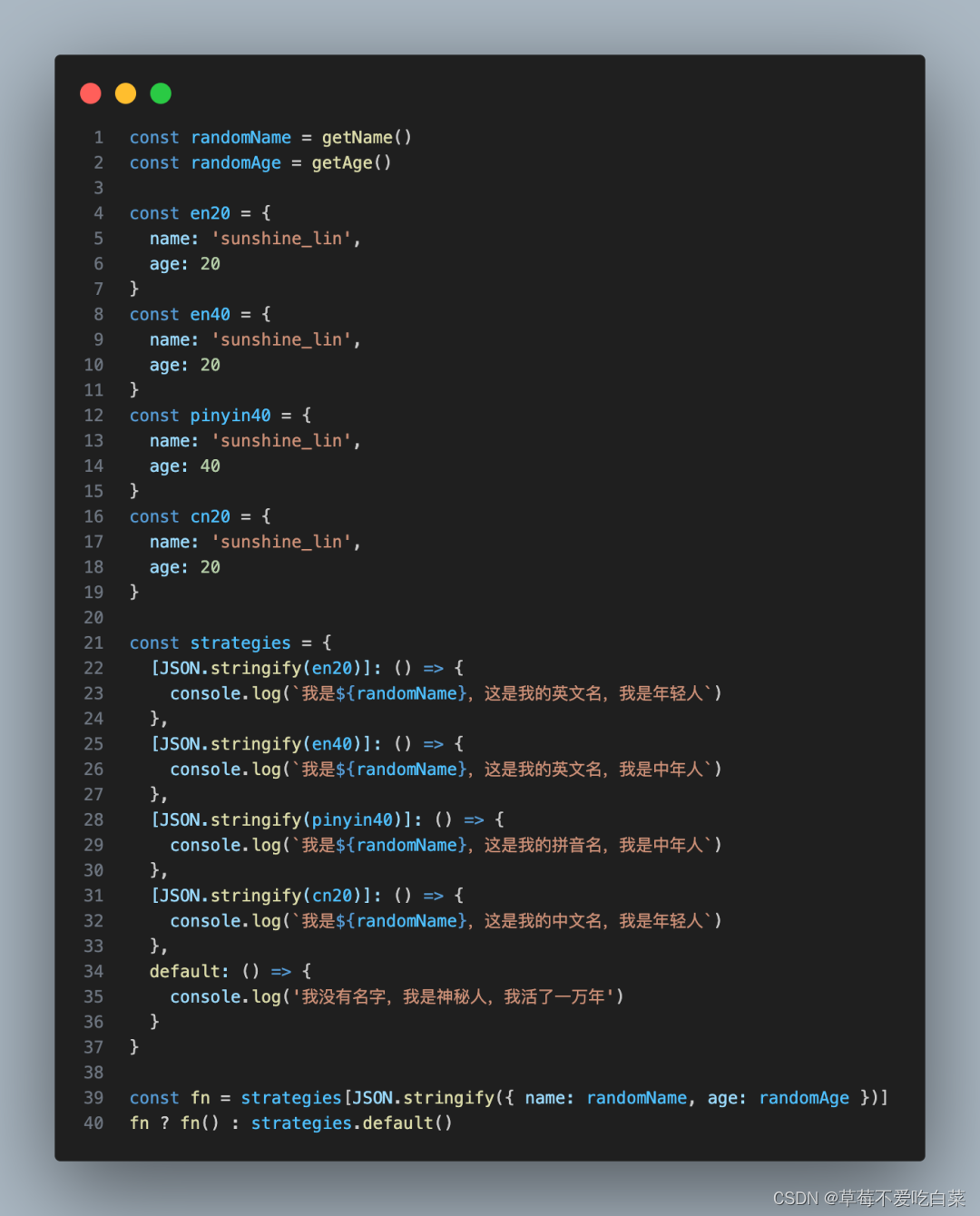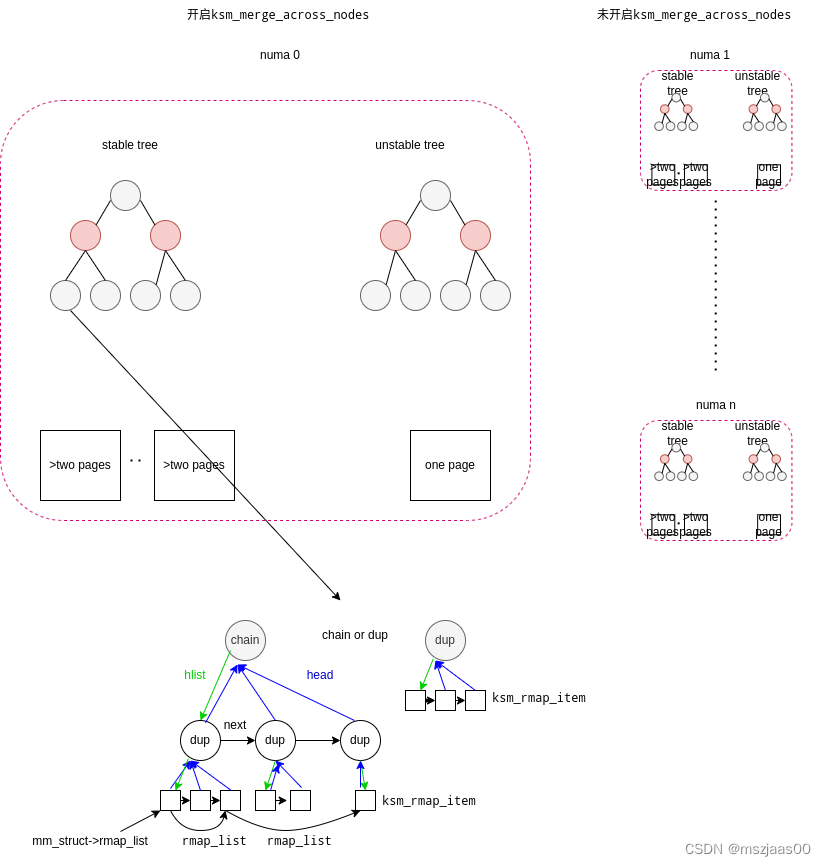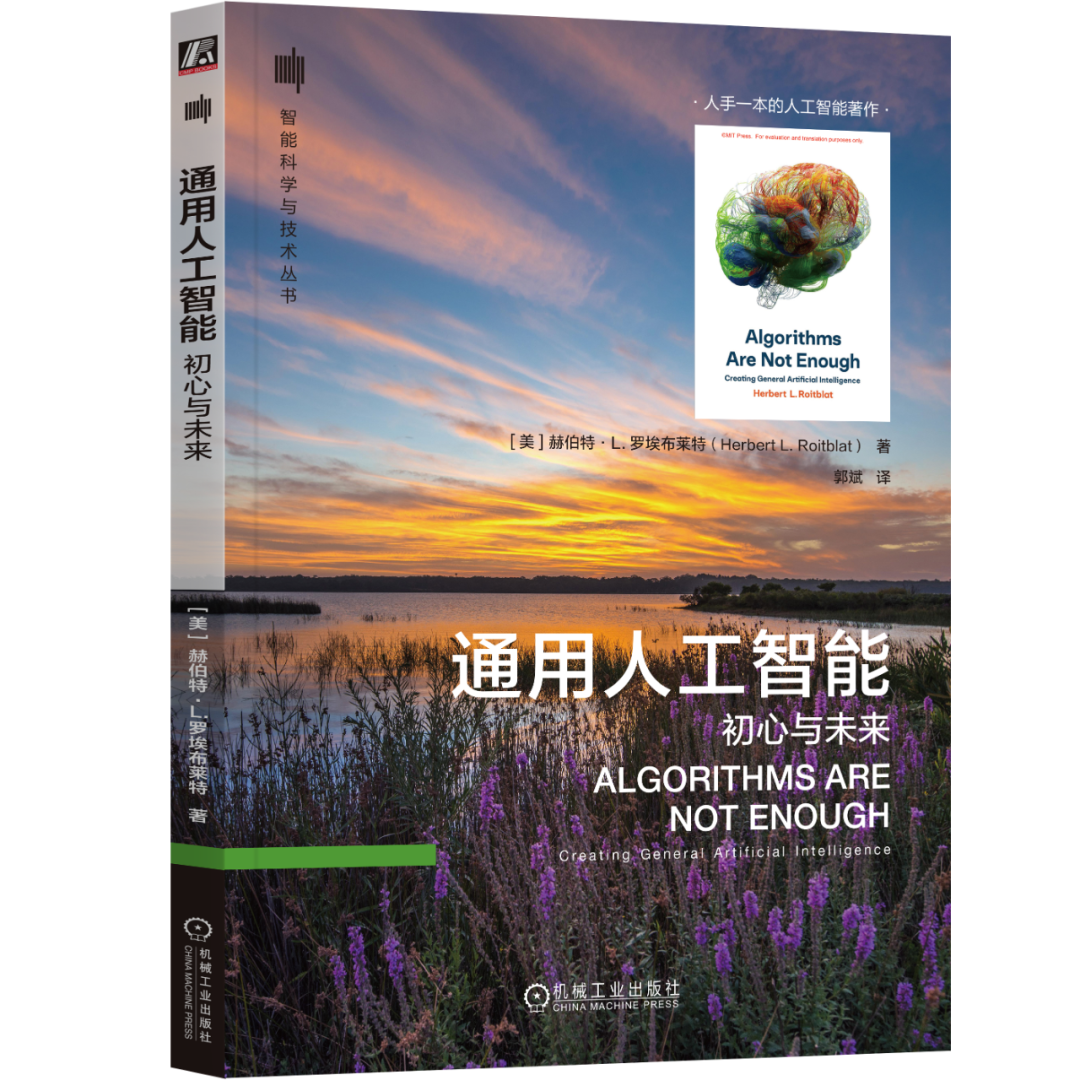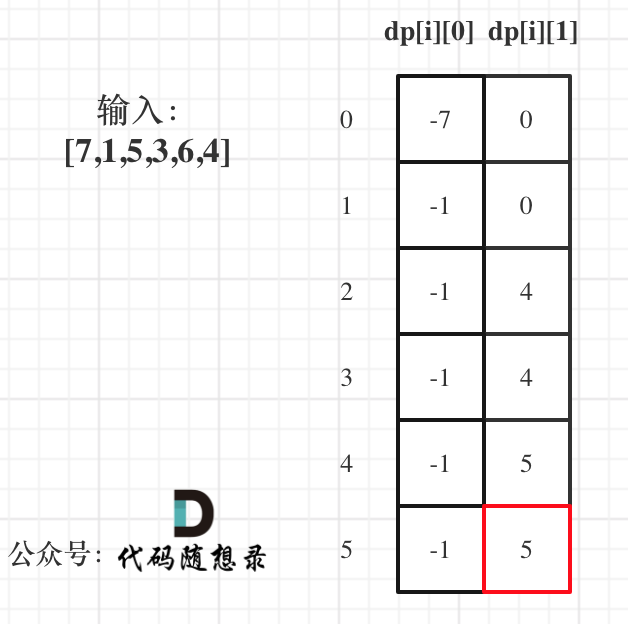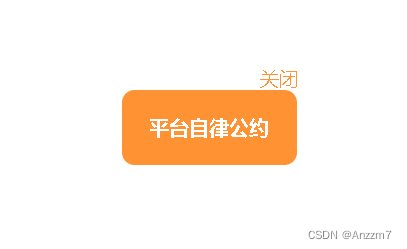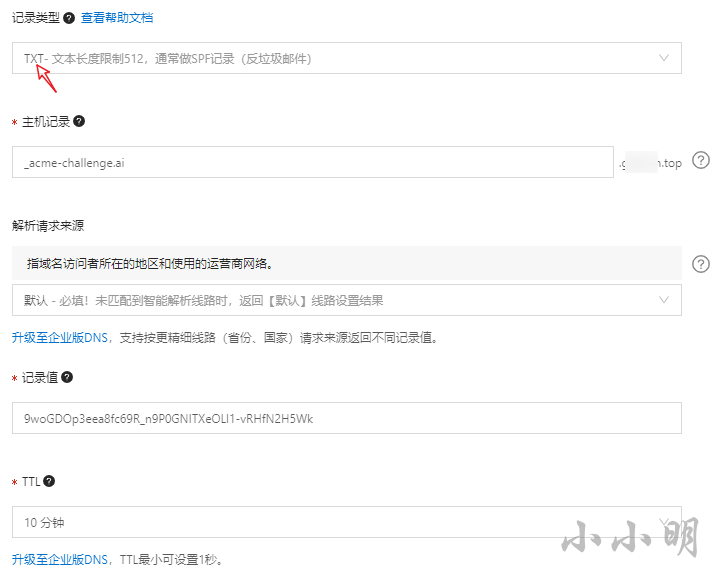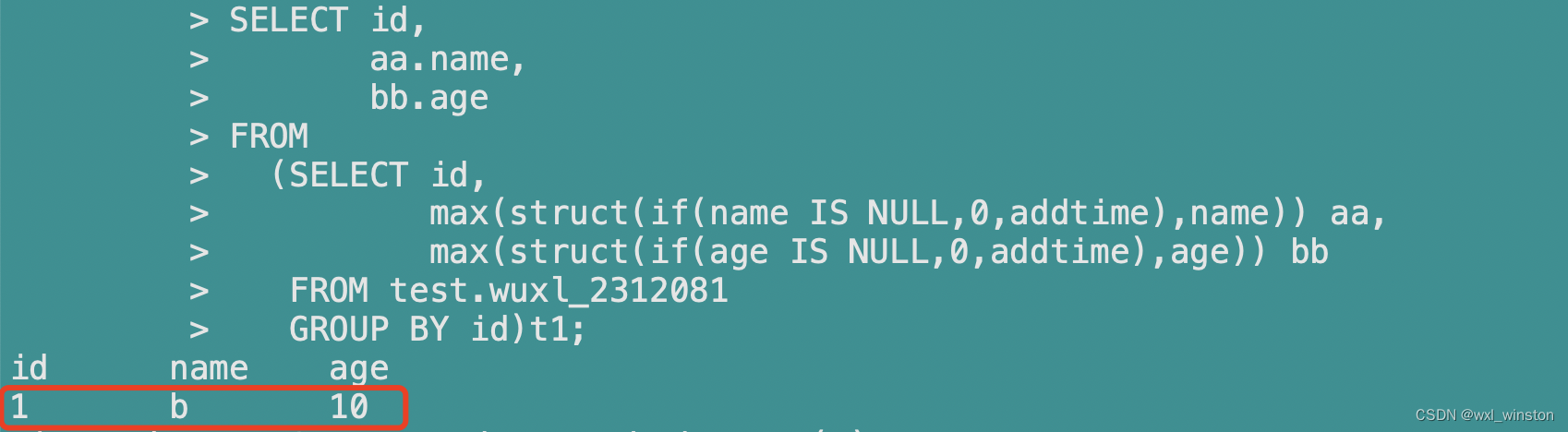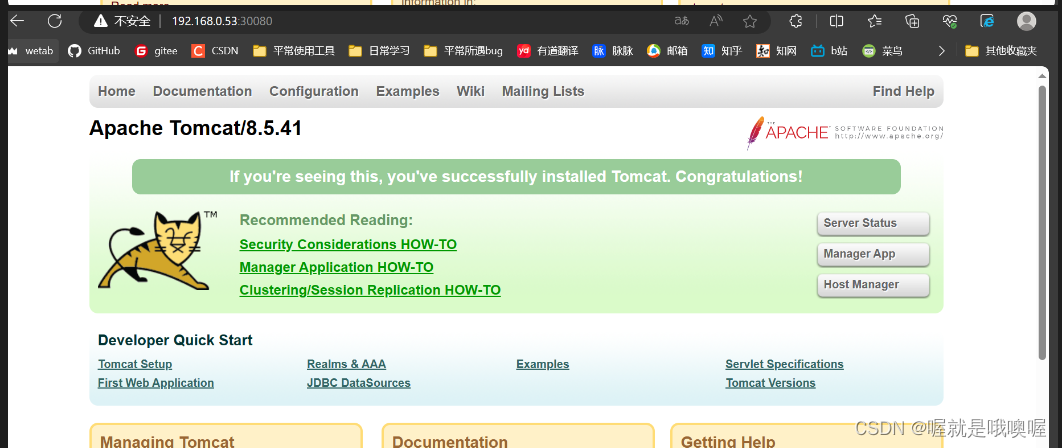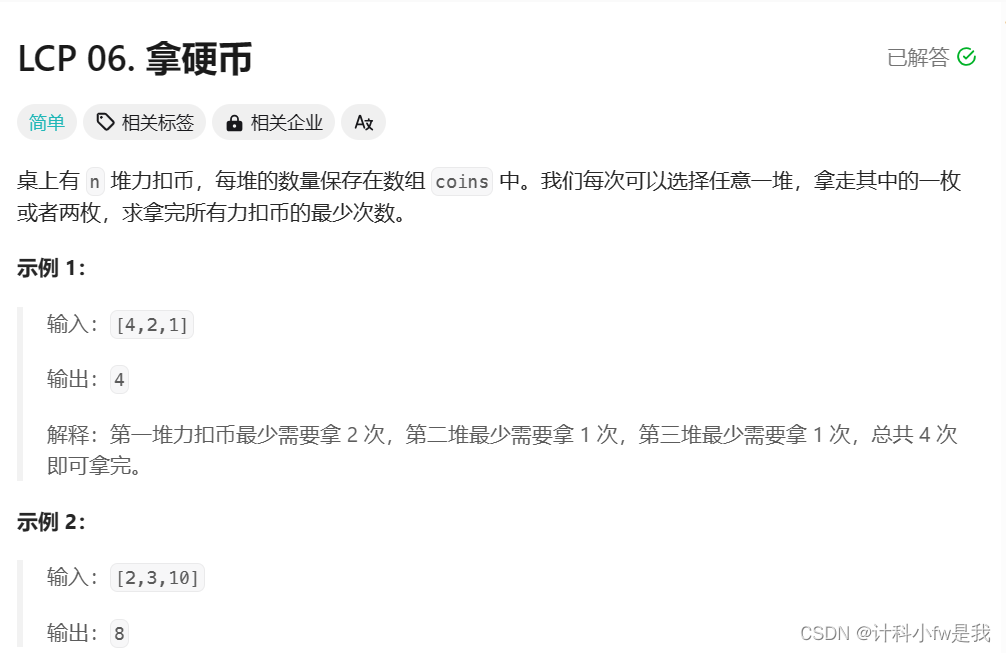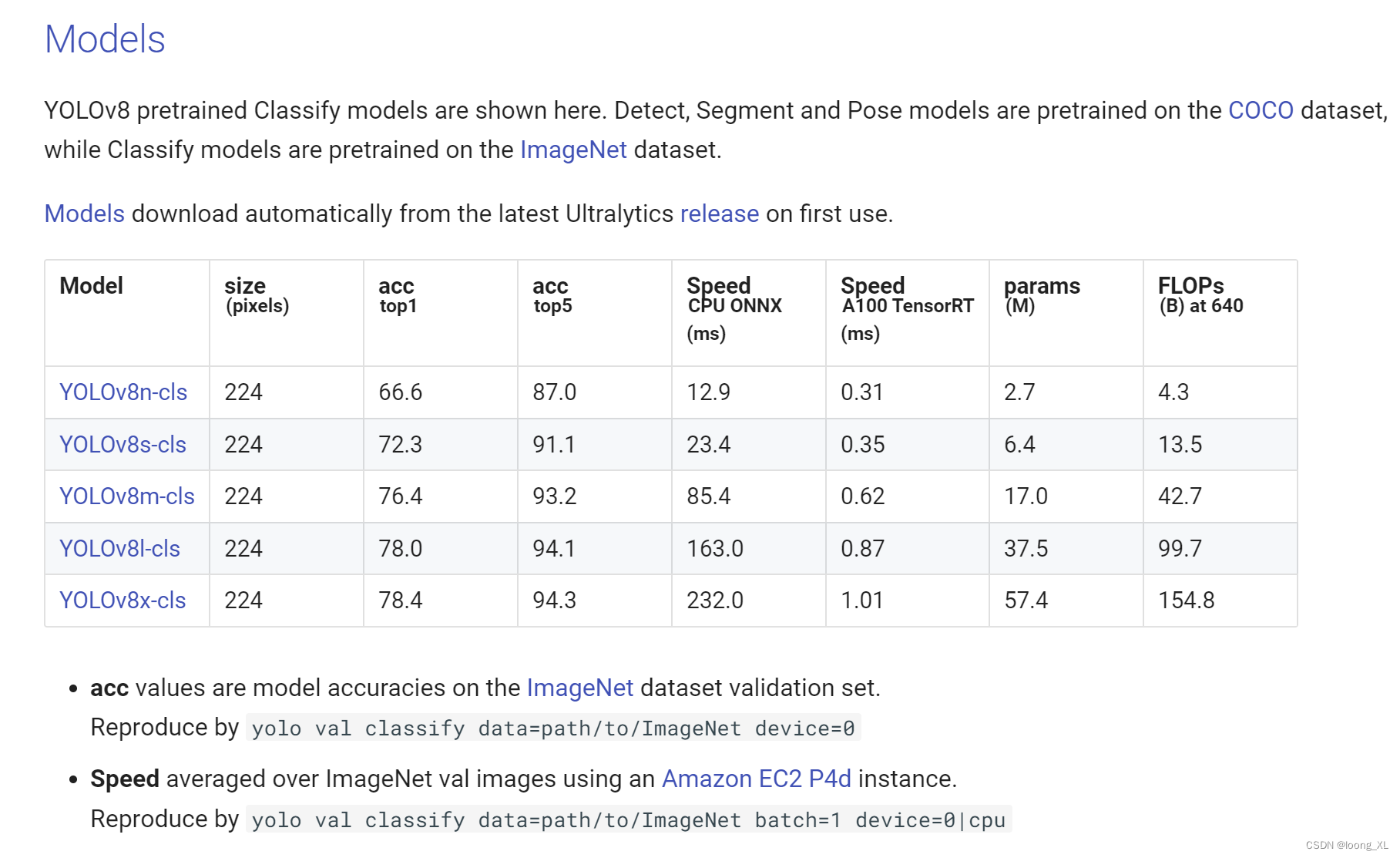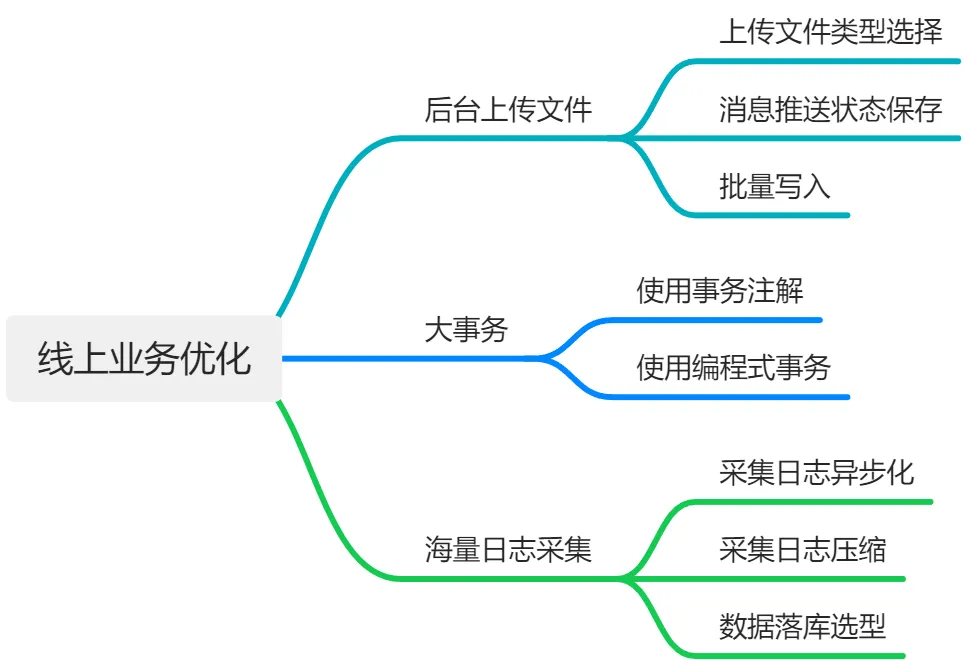文章目录
- 一、前言
- 二、安装
- 三、验证是否安装成功
一、前言
一般我们要安装Kafka,还需要先安装JDK和Zookeeper,并进行相关配置。因为Kafka和Zookeeper都是运行在JVM之上的服务,所以需要先安装JDK。另外,Kafka依赖Zookeeper管理集群元数据,所以也需要安装Zookeeper。安装完成后,需要对Kafka进行配置,包括设置监听端口、log路径和Zookeeper连接配置等。配置完成后,可以启动Kafka进行使用。
这个过程那么繁琐,期间可能出现各种奇怪的问题,搞半天才配好,那有没有一种方式,直接快速安装即可使用,那就是使用 Docker-compose来安装,1分钟帮你搞定,不清楚具体怎么用的话,可以参考Docker-compose的在线与离线安装方式及问题解决。
二、安装
使用Docker Compose同时在一个容器内安装Kafka、JDK 和 ZooKeeper,并配置Kafka的外部访问端口为9092。
1、写docker-compose.yml文件
我们拉取的镜像是zookeeper3.4.6,kafka使用最新的,JDK8
version: '3'
services:
zookeeper:
image: wurstmeister/zookeeper:3.4.6
ports:
- "2181:2181"
kafka:
image: wurstmeister/kafka:latest
ports:
- "9092:9092"
environment:
KAFKA_ADVERTISED_LISTENERS: PLAINTEXT://localhost:9092
KAFKA_LISTENERS: PLAINTEXT://0.0.0.0:9092
KAFKA_ZOOKEEPER_CONNECT: zookeeper:2181
jdk:
image: openjdk:8
2、命令启动服务
通过以上命令,就可以在后台启动我们的服务
docker-compose up -d
3、查看是否启动成功,如下,说明已经启动成功

三、验证是否安装成功
在Docker容器中安装Kafka后,可以通过以下步骤验证其是否安装成功:
1、进入容器:使用docker exec命令进入已运行的Kafka容器
docker exec -it <container_id> /bin/bash

2、运行Kafka生产者发送消息:在Kafka的bin目录下,运行Kafka生产者发送消息到指定的主题。
kafka-console-producer.sh --broker-list localhost:9092 --topic forlan_topic
执行后,发送“hi,forlan”消息

3、运行Kafka消费者接收消息:在Kafka的bin目录下,运行Kafka消费者从指定的主题接收消息。
kafka-console-consumer.sh --bootstrap-server localhost:9092 --topic forlan_topic
执行后,就可以收到前面发送的消息了